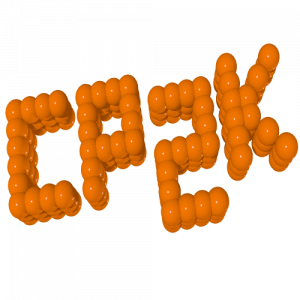CP2K: Perbedaan antara revisi
WilsonLisan (bicara | kontrib) (reformat) |
WilsonLisan (bicara | kontrib) (→Menggunakan terminal - SLURM sbatch: menambah sub judul per langkah) |
||
| Baris 54: | Baris 54: | ||
|- | |- | ||
| rowspan="2" |'''0''' | | rowspan="2" |'''0''' | ||
|Sebelum login, [[Koneksi VPN ALELEON Supercomputer|'''user harus terhubung ke jaringan VPN ALELEON Supercomputer''']]. | | | ||
===== Login SSH ===== | |||
Sebelum login, [[Koneksi VPN ALELEON Supercomputer|'''user harus terhubung ke jaringan VPN ALELEON Supercomputer''']]. | |||
|- | |- | ||
|Login dengan SSH: | |Login dengan SSH: | ||
| Baris 61: | Baris 63: | ||
|- | |- | ||
|'''1''' | |'''1''' | ||
|Siapkan file yang dibutuhkan untuk menjalankan komputasi user. | | | ||
===== Menyiapkan File Komputasi ===== | |||
Siapkan file yang dibutuhkan untuk menjalankan komputasi user. | |||
*[[Upload File dengan Aplikasi FTP|'''User dapat melakukan upload / download file dengan bantuan aplikasi FTP''']] | *[[Upload File dengan Aplikasi FTP|'''User dapat melakukan upload / download file dengan bantuan aplikasi FTP''']] | ||
|- | |- | ||
| Baris 195: | Baris 199: | ||
===== Panduan Nilai Maksimal SBATCH ===== | ===== Panduan Nilai Maksimal SBATCH ===== | ||
{| class="wikitable" | {| class="wikitable" | ||
|- | |- | ||
! rowspan="2" |Skenario Komputasi | ! rowspan="2" |Skenario Komputasi | ||
| Baris 301: | Baris 304: | ||
|'''4B''' | |'''4B''' | ||
| | | | ||
===== | ===== Menghentikan Job Komputasi ===== | ||
Apabila user ingin membatalkan job, gunakan perintah scancel berdasarkan job ID. | Apabila user ingin membatalkan job, gunakan perintah scancel berdasarkan job ID. | ||
*Job ID dapat dilihat melalui perintah squeue pada kolom JOBID. | *Job ID dapat dilihat melalui perintah squeue pada kolom JOBID. | ||
| Baris 309: | Baris 312: | ||
$ scancel 231 | $ scancel 231 | ||
|} | |} | ||
===Menggunakan | ===Menggunakan Web EFIRO - EFIRO Job Composer=== | ||
{| class="wikitable mw-collapsible mw-collapsed" | {| class="wikitable mw-collapsible mw-collapsed" | ||
! colspan="2" | Langkah Menjalankan CP2K via EFIRO Job Composer | ! colspan="2" | Langkah Menjalankan CP2K via EFIRO Job Composer | ||
| Baris 315: | Baris 318: | ||
|- | |- | ||
| rowspan="2" |'''0''' | | rowspan="2" |'''0''' | ||
|Sebelum login, [[Koneksi VPN ALELEON Supercomputer|'''user harus terhubung ke jaringan VPN ALELEON Supercomputer''']]. | | | ||
===== Login Web EFIRO ===== | |||
Sebelum login, [[Koneksi VPN ALELEON Supercomputer|'''user harus terhubung ke jaringan VPN ALELEON Supercomputer''']]. | |||
|- | |- | ||
|Buka alamat web '''<code><nowiki>http://aleleon.ood</nowiki></code>''' kemudian masukkan username dan password user. | |Buka alamat web '''<code><nowiki>http://aleleon.ood</nowiki></code>''' kemudian masukkan username dan password user. | ||
| Baris 325: | Baris 330: | ||
|- | |- | ||
|'''2''' | |'''2''' | ||
|Pilih '''<code>New Jobs</code> > <code>From Template</code>''' | | | ||
===== Memilih Template Job ===== | |||
Pilih '''<code>New Jobs</code> > <code>From Template</code>''' | |||
[[Berkas:Jcnewjobmarked.png|al=|nirbing|180x180px]] | [[Berkas:Jcnewjobmarked.png|al=|nirbing|180x180px]] | ||
|- | |- | ||
| Baris 345: | Baris 352: | ||
|'''4''' | |'''4''' | ||
|[[Berkas:Jcjoboption3.png|nirbing|600x600px]] | |[[Berkas:Jcjoboption3.png|nirbing|600x600px]] | ||
===== Menyiapkan File Komputasi ===== | |||
Gunakan menu '''<code>Edit Files</code>''' untuk upload file yang dibutuhkan'''.''' | Gunakan menu '''<code>Edit Files</code>''' untuk upload file yang dibutuhkan'''.''' | ||
*Laman Edit Files juga dapat melakukan view / download / edit / rename / delete file. | *Laman Edit Files juga dapat melakukan view / download / edit / rename / delete file. | ||
| Baris 353: | Baris 362: | ||
|[[Berkas:Jceditor3.png|al=|nirbing|300x300px]] | |[[Berkas:Jceditor3.png|al=|nirbing|300x300px]] | ||
Melalui '''<code>Open Editor</code>''', lengkapi Submit Script dengan mengganti bagian yang di tandai 4 garis miring (////). | Melalui '''<code>Open Editor</code>''', lengkapi '''Submit Script''' dengan mengganti bagian yang di tandai 4 garis miring (////). | ||
*''Jangan lupa klik <code>'''Save'''</code> setiap sekali mengubah script.'' | *''Jangan lupa klik <code>'''Save'''</code> setiap sekali mengubah script.'' | ||
*Template ini bersifat referensi, user dapat mengubah bagian yang sekiranya perlu diubah. | *Template ini bersifat referensi, user dapat mengubah bagian yang sekiranya perlu diubah. | ||
| Baris 359: | Baris 368: | ||
|'''5B''' | |'''5B''' | ||
| | | | ||
===== Panduan Nilai Maksimal SBATCH ===== | |||
{| class="wikitable" | {| class="wikitable" | ||
|- | |- | ||
! rowspan="2" |Skenario Komputasi | ! rowspan="2" |Skenario Komputasi | ||
| Baris 412: | Baris 421: | ||
|- | |- | ||
|'''6A''' | |'''6A''' | ||
|Jalankan job dengan klik tombol '''<code>Submit</code>'''. | | | ||
===== Menjalankan Job Komputasi ===== | |||
Jalankan job dengan klik tombol '''<code>Submit</code>'''. | |||
[[Berkas:Jcsubmit2.png|al=|nirbing|600x600px]] | [[Berkas:Jcsubmit2.png|al=|nirbing|600x600px]] | ||
| Baris 438: | Baris 449: | ||
|- | |- | ||
|'''6B''' | |'''6B''' | ||
|Untuk menghentikan job yang tengah berjalan, klik tombol '''Stop'''. | | | ||
===== Menghentikan Job Komputasi ===== | |||
Untuk menghentikan job yang tengah berjalan, klik tombol '''Stop'''. | |||
[[Berkas:Stop.png|nirbing|600x600px]] | [[Berkas:Stop.png|nirbing|600x600px]] | ||
|- | |- | ||
|'''7A''' | |'''7A''' | ||
|Hasil output job dapat dilihat pada kolom '''<code>Folder Contents</code>''' atau membuka halaman '''<code>Edit Files</code>.'''[[Berkas:Jcfoldercontentsedit.png|al=|nir|jmpl|User dapat melihat semua file output yang keluar di kolom '''<code>Folder Contents</code>'''.]][[Berkas:Jcjoboption3.png|nir|jmpl|atau dengan membuka menu '''<code>Edit Files</code>'''.]] | | | ||
===== Melihat Output Komputasi ===== | |||
Hasil output job dapat dilihat pada kolom '''<code>Folder Contents</code>''' atau membuka halaman '''<code>Edit Files</code>.'''[[Berkas:Jcfoldercontentsedit.png|al=|nir|jmpl|User dapat melihat semua file output yang keluar di kolom '''<code>Folder Contents</code>'''.]][[Berkas:Jcjoboption3.png|nir|jmpl|atau dengan membuka menu '''<code>Edit Files</code>'''.]] | |||
|- | |- | ||
|'''7B''' | |'''7B''' | ||
Revisi per 21 Desember 2023 10.04
CP2K adalah package untuk quantum chemistry dan solid state physics yang dapat melakukan simulasi liquid, molekolar, periodik, material, kristal, dan sistem biologis. CP2K menggunakan pemodelan DFT dengan pendekatan Gaussian and plane waves GPW dan GAPW.
Modul CP2K
Berikut adalah detail versi CP2K yang tersedia secara global di ALELEON Supercomputer:
| Versi | Nama modul software | Dukungan hardware | |||
|---|---|---|---|---|---|
| CPU | GPU | OMP
Threading |
MPI
multi-node | ||
| 9.1 | cp2k/9.1-GCC10-MKL | V | - | - | V |
| Versi | Nama modul software | Dukungan hardware | |||
|---|---|---|---|---|---|
| CPU | GPU | OMP
Threading |
MPI
multi-node | ||
| 9.1 | cp2k/9.1-GCC10-MKL-CUDA | V | V | - | V |
Menjalankan CP2K di Compute Node
User dapat menjalankan komputasi dengan pilihan cara melalui tampilan terminal atau GUI web EFIRO.
Menggunakan terminal - SLURM sbatch
| Langkah Menjalankan CP2K di Terminal melalui SLURM sbatch | |||||||||||||||||||||||||||||||||||||
|---|---|---|---|---|---|---|---|---|---|---|---|---|---|---|---|---|---|---|---|---|---|---|---|---|---|---|---|---|---|---|---|---|---|---|---|---|---|
| 0 |
Login SSHSebelum login, user harus terhubung ke jaringan VPN ALELEON Supercomputer. | ||||||||||||||||||||||||||||||||||||
Login dengan SSH:
| |||||||||||||||||||||||||||||||||||||
| 1 |
Menyiapkan File KomputasiSiapkan file yang dibutuhkan untuk menjalankan komputasi user. | ||||||||||||||||||||||||||||||||||||
| 2A | Buat SLURM Submit Script yaitu 'formulir' untuk menjalankan job komputasi:
| ||||||||||||||||||||||||||||||||||||
| 2B |
Template SLURM Script CP2KIkuti panduan template berikut dan petunjuk NOTES di dalamnya.
| ||||||||||||||||||||||||||||||||||||
| 2C |
Panduan Nilai Maksimal SBATCH
| ||||||||||||||||||||||||||||||||||||
| 2D | Sisa Kredit Core Hour pada akun perseorangan menentukan besar ntasks, gpus, dan time:
$ sausage | ||||||||||||||||||||||||||||||||||||
| 3 |
Menjalankan Job KomputasiJalankan job dengan perintah sbatch. $ sbatch <nama-SLURM-Submit-script> Contoh menjalankan nama script $ sbatch my_job_submission.sh | ||||||||||||||||||||||||||||||||||||
| 4A | User dapat melihat status jalannya job dengan perintah squeue berikut.
$ squeue -ul $USER Berikut adalah daftar STATE (ST) dari squeue yang menunjukkan status berjalannya job:
| ||||||||||||||||||||||||||||||||||||
| 4B |
Menghentikan Job KomputasiApabila user ingin membatalkan job, gunakan perintah scancel berdasarkan job ID.
$ scancel <job-ID-submission-user> Contoh user membatalkan job submission milik user dengan ID 231. $ scancel 231 | ||||||||||||||||||||||||||||||||||||
Menggunakan Web EFIRO - EFIRO Job Composer
| Langkah Menjalankan CP2K via EFIRO Job Composer | |||||||||||||||||||||||||||||||||||||
|---|---|---|---|---|---|---|---|---|---|---|---|---|---|---|---|---|---|---|---|---|---|---|---|---|---|---|---|---|---|---|---|---|---|---|---|---|---|
| 0 |
Login Web EFIROSebelum login, user harus terhubung ke jaringan VPN ALELEON Supercomputer. | ||||||||||||||||||||||||||||||||||||
Buka alamat web http://aleleon.ood kemudian masukkan username dan password user.
| |||||||||||||||||||||||||||||||||||||
| 1 | Buka menu dashboard EFIRO Jobs > Jobs Composer
| ||||||||||||||||||||||||||||||||||||
| 2 |
Memilih Template Job | ||||||||||||||||||||||||||||||||||||
| 3 |
| ||||||||||||||||||||||||||||||||||||
| 4 | 
Menyiapkan File KomputasiGunakan menu
| ||||||||||||||||||||||||||||||||||||
| 5A | 
Melalui
| ||||||||||||||||||||||||||||||||||||
| 5B |
Panduan Nilai Maksimal SBATCH
| ||||||||||||||||||||||||||||||||||||
| 6A |
Menjalankan Job KomputasiJalankan job dengan klik tombol Berikut penjelasan kolom
| ||||||||||||||||||||||||||||||||||||
| 6B |
Menghentikan Job KomputasiUntuk menghentikan job yang tengah berjalan, klik tombol Stop. | ||||||||||||||||||||||||||||||||||||
| 7A |
Melihat Output KomputasiHasil output job dapat dilihat pada kolomFolder Contents atau membuka halaman Edit Files.
| ||||||||||||||||||||||||||||||||||||
| 7B | User dapat menjalankan ulang ruang job yang sama dengan mengklik kembali tombol Submit.
| ||||||||||||||||||||||||||||||||||||
Notifikasi Status Jalannya Komputasi via email
SLURM ALELEON Supercomputer dapat mengirim notifikasi email kepada user dengan nama "Jojo" untuk mengabarkan status berjalannya job komputasi user. Silahkan tambahan SBATCH berikut pada Submit Script apabila user ingin menerima notifikasi email dari SLURM:
#SBATCH --mail-user=<alamat-email-user>
#SBATCH --mail-type=BEGIN,END,FAIL
SBATCH mail-type mengatur konten email notifikasi SLURM dengan pilihan opsi yang sekiranya berguna untuk user:
- BEGIN -> notifikasi job sudah mulai
- END -> notifikasi job sudah selesai beserta cuplikan 20 baris terakhir dari file SBATCH output dan error.
- FAIL -> notifikasi apabila job gagal berjalan atau berhenti tidak sewajarnya.
- TIME_LIMIT_50 -> job telah berjalan dengan durasi waktu 50% time limit.
- TIME_LIMIT_80 -> job telah berjalan dengan durasi waktu 80% time limit.
Pelaporan Kendala dan Support
Apabila menjumpai masalah teknis dalam menjalankan komputasi CP2K, silahkan lapor dengan klik gambar berikut ini.
---
Bila terdapat pertanyaan lainnya, silahkan hubungi admin EFISON melalui email:
support@efisonlt.com